Izveidojiet vienkāršu PyQt pievienošanas lietojumprogrammu:
Šajā apmācības sadaļā ir parādītas vienkāršas PyQt lietojumprogrammas ieviešanas darbības divu skaitļu summas aprēķināšanai. Pēc skripta izpildes skaitļa vērtības tiks ņemtas no lietotāja, izmantojot tekstlodziņus, pēc noklikšķināšanas uz pogas tiks parādīta vērtību summa. Šeit ir izveidots logs ar nepieciešamajiem laukiem, lai izveidotu lietojumprogrammas dizainu; pēc tam summas aprēķināšanai tiek izmantots Python skripts.
Soļi:
1. solis. Izveidojiet PyQt lietojumprogrammas objektu
Lai izveidotu šīs apmācības PyQt lietojumprogrammu, jums jāimportē nepieciešamie Python moduļi. Lai izveidotu šo lietojumprogrammu, tam būs nepieciešamas divas etiķetes, divi tekstlodziņi un spiedpoga.
QApplication, QMainWindow, QLabel, QTextEdit, un QPushButton programmas izstrādei būs nepieciešami moduļi.
Lai izmantotu šos moduļus, skripta sākumā pievienojiet šādas rindas.
# Importējiet nepieciešamos moduļusno PyQt5.QtWidgets importē QApplication, QMainWindow, QLabel, QTextEdit, QPushButton
Pievienojiet šīs rindas, lai izveidotu lietojumprogrammas objektu un sāktu notikuma ciklu. Pēc skripta izpildīšanas tagad nekas neparādīsies.
# Izveidojiet objekta PyQt lietojumprogrammuapp = QApplication ([])
# Sāciet notikumu ciklu, lai izpildītu lietojumprogrammu
lietotne.exec ()
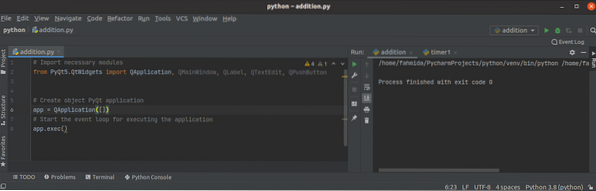
2. darbība: izveidojiet klases un loga objektu
Izveidojiet klasi, lai šajā darbībā pievienotu nepieciešamos objektus, lai noformētu lietojumprogrammas logu.
Pievienojiet šīs rindas, lai izveidotu klasi ar loga objektu. Šeit tiek iestatīts loga nosaukums, lielums un atrašanās vieta. Pēc tam tiek parādīta metode show (), lai parādītu logu kā izvadi.
klases papildinājums (QMainWindow):def __init __ (pats):
# Zvaniet vecākajam konstruktoram
super ().__tajā__()
# Iestatiet loga nosaukumu
pats.setWindowTitle ("PyQt pievienošanas lietojumprogramma")
# Iestatiet loga platumu un augstumu
pats.mainīt izmēru (350, 200)
# Pārvietojiet loga pozīciju
pats.pārvietot (800, 400)
# Parādīt logu
pats.rādīt ()
Pirms notikuma cikla palaišanas jums ir jāizveido klases objekts.
# Izveidot loga objektulogs = papildinājums ()
Pēc skripta izpildes parādīsies šāds tukšs logs.
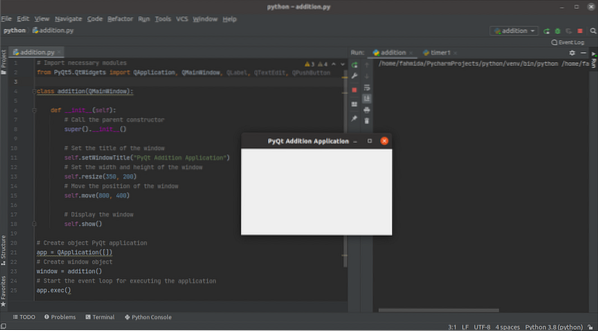
3. solis: Pievienošanas logā pievienojiet nepieciešamos logrīkus
Tagad pievienojiet nepieciešamos objektus, kas nepieciešami lietojumprogrammas ieviešanai. Trīs QLabel logrīku, divus objektus QTextEdit logrīku un pogas objektu QPushButton logrīks tiek izveidots šajā solī. Pirmie divi etiķetes objekti tiks izmantoti, lai sniegtu palīdzības tekstu pirms tekstlodziņiem. QTextEdit objekti tiks izmantoti, lai no lietotāja paņemtu divas skaitļa vērtības. QPushButton objekts tiks izveidots, lai aprēķinātu ievades skaitļu summu, izmantojot notikumu apstrādes funkciju, kas tiks izveidota nākamajā solī. Pēdējais etiķetes objekts tiks izmantots, lai parādītu divu skaitļu summēšanu. Lūk, setGeometry () funkcija tiek aicināta katram objektam iestatīt objekta pozīciju logā.
# Izveidojiet etiķeti pirmajam skaitlimpats.lbl1 = QLabel ('Skaits 1', pats)
pats.lbl1.setGeometry (80, 20, 80, 50)
# Izveidojiet pirmā numura tekstlodziņu
pats.textbox1 = QTextEdit (pats)
pats.tekstlodziņš1.setGeometry (80, 60, 70, 30)
# Izveidojiet etiķeti otrajam numuram
pats.lbl2 = QLabel (skaitlis 2, pats)
pats.lbl2.setGeometry (200, 20, 80, 50)
# Izveidojiet otrā numura tekstlodziņu
pats.textbox2 = QTextEdit (pats)
pats.tekstlodziņš2.setGeometry (200, 60, 70, 30)
# Izveidojiet spiedpogu summas aprēķināšanai
pats.Iesniegt = QPushButton ('Aprēķināt summu', pats)
pats.Iesniegt.setGeometry (80, 100, 190, 30)
# Izveidojiet etiķeti summēšanas rezultāta parādīšanai
pats.lblResult = QLabel (", pats")
pats.lblRezultāts.setGeometry (80, 130, 200, 50)
Pēc skripta izpildes parādīsies šāda izeja. Šajā solī netiek izveidota notikumu apstrādes funkcija, kuru izmanto skaitļu summas aprēķināšanai. Tātad, ja lietotājs noklikšķina uz pogas, nekas nenotiks.
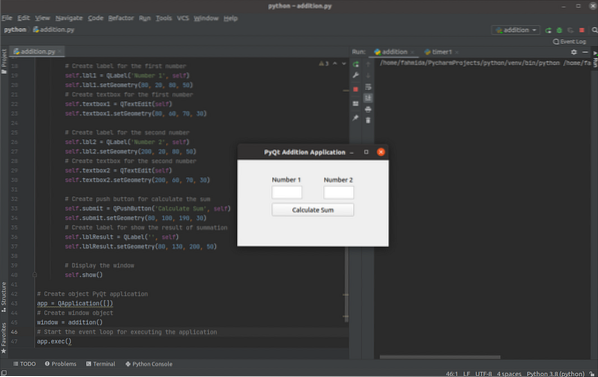
4. solis: izveidojiet un izsauciet funkciju, lai apstrādātu pogas klikšķa notikumu
Izveidojiet metodi ar nosaukumu onClicked () ar šādām rindām iekšpusē: papildinājums klasei, lai apstrādātu pogas klikšķa notikumu. Tekstlodziņu vērtības tiek konvertētas veselos skaitļos, izmantojot int () funkcija un saglabāta num1 un num2 mainīgie. Tālāk summa num1 un num2 tiek glabāti rezultāts mainīgais. Vērtības num1, num2, un rezultāts mainīgos pārveido virkņu vērtībās, izmantojot str () pirms vērtību saglabāšanas mapē izlaide mainīgais. Trešais etiķetes objekts tiek izmantots, lai parādītu izlaide mainīgais.
def onClicked (pats):num1 = int (pats.tekstlodziņš1.toPlainText ())
num2 = int (pats.tekstlodziņš2.toPlainText ())
rezultāts = num1 + num2
izeja = "
"+ Str (num1) +" un "+ str (num2) +" summa ir "+ str (rezultāts) + '
"pats.lblRezultāts.setText (izvade)
Pievienojiet šādas rindas klasē pēc pogas objekta, lai izsauktu onClicked () metodi, kad tiks noklikšķināts uz pogas.
# Zvana funkcija, noklikšķinot uz pogaspats.Iesniegt.noklikšķinājis.savienot (sevi.onClicked)
Pēc skripta izpildes, ja lietotājs ir ievadījis 12 un 18 tekstlodziņos un noklikšķiniet uz Aprēķiniet summu poga, un zem pogas parādīsies šāda formatēta izeja.
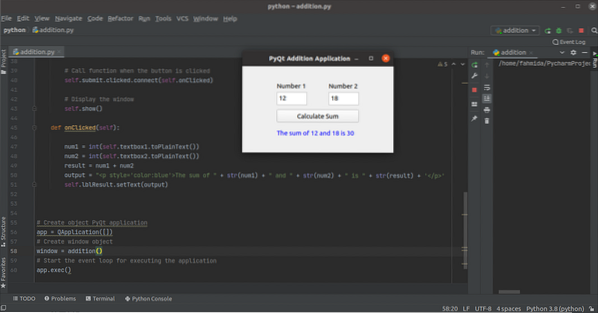
Secinājums:
Šajā apmācībā ir izskaidrota ļoti vienkāršas PyQt lietojumprogrammas ieviešana, sākot no pamata, lai palīdzētu jaunajiem Python lietotājiem. Cerams, ka lietotājs varēs izstrādāt un izveidot vienkāršu PyQt lietojumprogrammu pēc tam, kad būs pareizi izpildījis un sapratis šīs apmācības darbības.
 Phenquestions
Phenquestions


